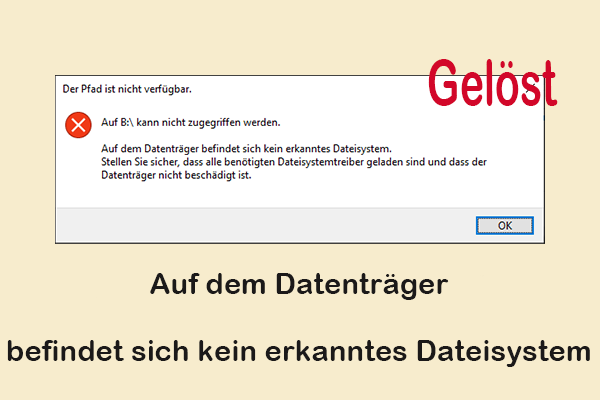Als tragbares Speichergerät ist die SD-Karte in unser Leben gekommen und hat uns viel Komfort gebracht. Um ehrlich zu sein, hat die SD-Karte einen breiten Anwendungsbereich: Es kann in Digitalkameras, Mobiltelefonen, MP3 / 4-Playern, Spielgeräte usw. verwendet werden. Daher halte ich es für notwendig, in diesem Beitrag über die Wiederherstellung von SD-Kartendateien zu sprechen.
Wiederherstellen von Dateien von einer SD-Karte, auf die nicht zugegriffen werden kann
Bitte lesen Sie die folgenden Phänomene, die auf eine Beschädigung der SD-Karte hinweisen, um zu sehen, ob Sie damit vertraut sind oder nicht. Die entsprechenden Schritte zum Wiederherstellen von Dateien von der SD-Karte werden später beschrieben, um Ihnen dabei zu helfen, den Datenverlust zu verhindern.
Phänomen 1: Der Pfad ist nicht verfügbar
Nachdem Sie die SD-Karte an den Computer angeschlossen und auf das Laufwerk geklickt haben, das Ihre SD-Karte darstellt, erhalten Sie die Meldung: „Auf * kann nicht zugegriffen werden“. (Sie können bestätigen, dass dieses Problem durch einen Dateisystemfehler verursacht wird, indem Sie einfach die Informationen im Eingabeaufforderungsfenster lesen.)
Lösungen: 7 Fälle zum Fehler „Der Pfad ist nicht verfügbar“ in Windows 10/8/7
Phänomen 2: Sie müssen den Datenträger formatieren, bevor Sie ihn verwenden können
Sie werden aufgefordert, die SD-Karte, die Sie über eine Datenleitung mit dem Computer verbunden haben, zu formatieren, wenn Sie versuchen, sie zu öffnen. Es liegt auf der Hand, dass: Erst nachdem Sie die Formatierung der Karte durch Klicken auf „Datenträger formatieren“ erlaubt haben, können Sie die SD-Karte erneut zur Datenverwaltung und zum Speichern neuer Dateien verwenden. Wenn Sie dagegen auf „Abbrechen“ tippen, können Sie die SD-Karte immer noch nicht öffnen.
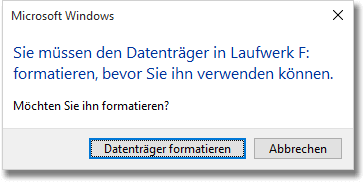
Lösungen: So beheben Sie – Sie müssen den Datenträger formatieren, bevor Sie ihn verwenden können
Phänomen 3: Laufwerk ist nicht zugänglich
Möglicherweise wird diese Aufforderung angezeigt, wenn Sie versuchen, auf die SD-Karte auf dem Computer zuzugreifen: „Auf * kann nicht zugegriffen werden“. Derzeit können Sie nur auf „OK“ klicken, um das Eingabeaufforderungsfenster zu schließen. Das Problem besteht jedoch weiterhin, und Sie können immer noch keine Dateien in der SD-Karte sehen.
Egal, welche Situation Sie konfrontieren, ist die einzige richtige Entscheidung in diesem Moment, in dem Sie diese Fehlermeldungen sehen, nach den Methoden zum Wiederherstellen von Dateien von der SD-Karte sofort zu suchen.
So stellen Sie Daten von einer nicht zugänglichen SD-Karte wieder her
Tatsächlich ist der direkte Grund für das Auftreten dieser Phänomene, dass die SD-Karte durch versehentliches Formatieren oder andere Vorgänge beschädigt wurde.
In diesem Beitrag erfahren Sie, wie Sie eine formatierte SD-Karte wiederherstellen können.
Aus diesem Grund möchte ich Ihnen eine gute Lösung anbieten, mit der Sie Daten von beschädigter SD-Karte zurückholen können. Anschließend können Sie die SD-Karte neu formatieren, um das unzugängliche Problem zu beseitigen.
Ich schlage vor, dass Sie MiniTool Power Data Recovery direkt nach der Katastrophe verwenden.
MiniTool Power Data Recovery TrialKlicken zum Download100%Sauber & Sicher
So stellen Sie in nur 4 Schritten Dateien von einer nicht zugänglichen 4-GB-Micro-SD-Karte wieder her:
Erstens sollten Sie einen Kartenleser oder andere Werkzeuge verwenden, Ihre SD-Karte an einen Computer anzuschließen. Danach können Sie den Computer öffnen und prüfen, ob sie vom System erkannt wird oder nicht. Starten Sie dann das MiniTool Power Data Recovery, nachdem Sie den SD in der Datenträgerverwaltung Ihres Computers sehen können.
Zweitens sollten Sie im linken Bereich des Fensters „Wechselmedien“ auswählen, um Ihre SD-Karte schnell zu finden. Dann sollten Sie die Ziel-4-GB-SD-Karte auswählen und auf „Scannen“ klicken, um nach allen verlorenen Dateien zu suchen.
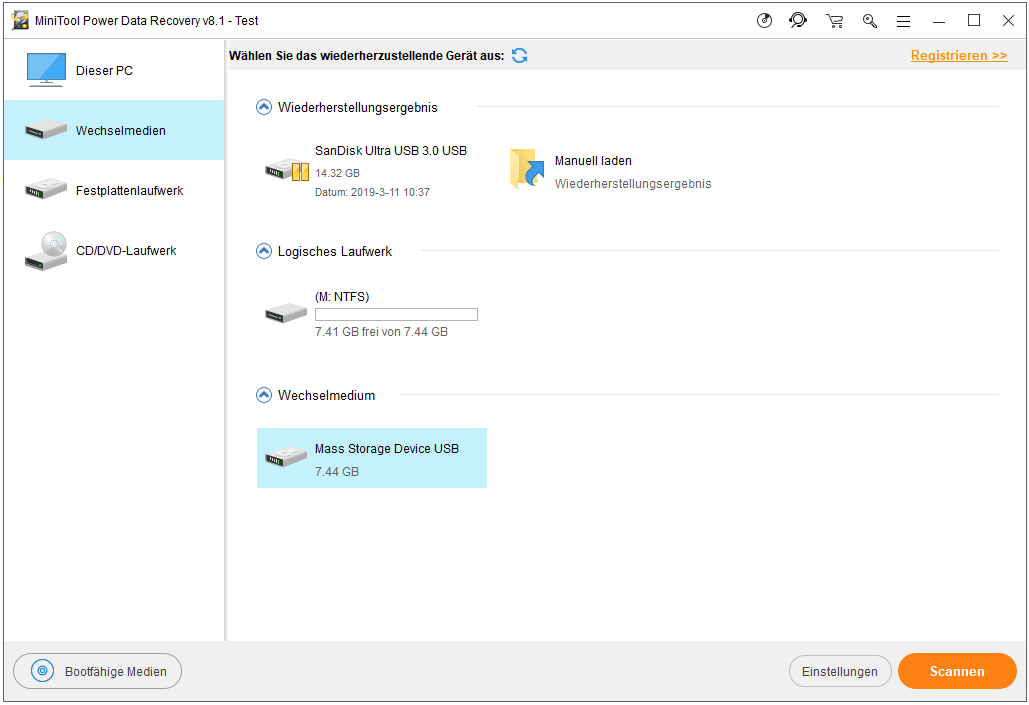
Drittens sollen Sie alle möglichen Partitionen in der Software durchsehen und versuchen, alle Dateien anzukreuzen, die Sie wiederherstellen möchten
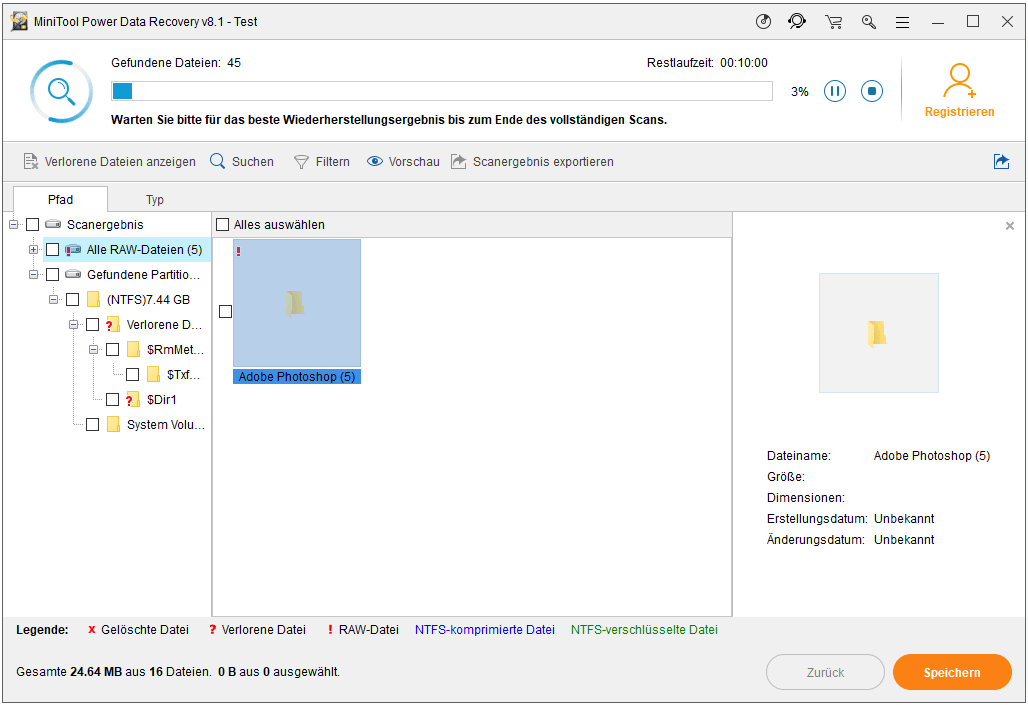
Viertens klicken Sie abschließend auf die Schaltfläche „Speichern“ in der rechten unteren Ecke, um einen Speicherort für Dateien anzugeben, die wiederhergestellt werden müssen, und drücken Sie zur Bestätigung auf „OK“.
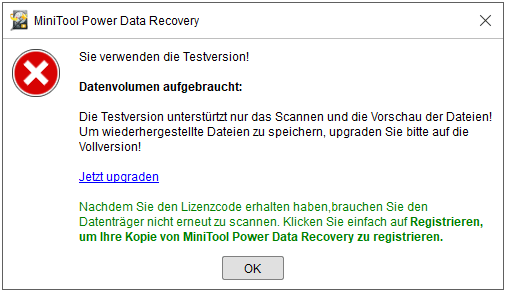
Wenn Sie hier lesen, müssen Sie die Methode zur Datenwiederherstellung von dem formatierten Laufwerk gut beherrschen. Worauf warten Sie? Sie können die Wiederherstellungsarbeit mit Hilfe dieser wunderbaren Datenwiederherstellungssoftware selbst ausführen.
Warum die SD-Karte nicht zugänglich ist
Im Vergleich zur internen Computerfestplatte ist die SD-Karte relativ schwach. Da die SD-Karte sehr portabel ist, kann sie problemlos herausgenommen und von einem Ort zu einem anderen verschoben werden.
Dies erhöht auch die Möglichkeit, dass sie aus vielen Faktoren zu Opfer wird:
- Virusinfektion
- Systembeschädigung
- Staub oder Ölflecken
- Instabile Spannung
- Steckplatz gequetscht
- …
Lernen wir diese Gründe besser kennen.
Virusinfektion
Viren wurden im heutigen digitalen Zeitalter fast überall entdeckt, und Viren gelten als die größte Bedrohung für Daten, die auf Multimedia-Speichergeräten gespeichert werden. Sie können Ihre SD-Karte während der Datenübertragung mit anderen Geräten leicht infizieren. Daher können Sie bei der Verwendung der SD-Karte, auf der wichtige Daten gespeichert sind, viel vorsichtig sein.
Außerdem können Sie ein Antivirenprogramm erhalten, um zu überprüfen, ob die Karte von einem Virus angegriffen wurde. Sie sollten jedoch beachten: Töten Sie den Virus nicht oder formatieren Sie die SD-Karte nicht, bevor Sie alle Dateien erfolgreich wiederhergestellt haben.
Dateisystembeschädigung
Ehrlich gesagt, bezieht sich Dateisystem auf die Methoden und Datenstrukturen, die das Betriebssystem verwendet, um Dateien auf einer Festplatte oder einer einzelnen Partition zu verfolgen. Es bestimmt, wie Dateien auf dem Ziellaufwerk organisiert werden.
Wenn etwas Schlechtes auf das Dateisystem tritt, verlieren Sie den Zugriff auf Dateien, die auf diesem Laufwerk gespeichert sind. Das heißt, Sie können auf Ihre SD-Karte nicht zugreifen, wenn das Dateisystem beschädigt ist.
Staub oder Ölflecken
Da einige von Ihnen den SD-Kartenchip nicht jedes Mal gut geschützt haben, wenn Sie ihn aus dem Originalgerät herausnehmen, können sich Staub oder Ölflecken auf der Oberfläche ansammeln, wodurch die SD-Karte von keinem Gerät oder Computer erkannt wird.
In diesem Fall können Sie vorsichtig auf die Oberfläche des SD-Kartenchips schauen, um zu sehen, ob viel Staub vorhanden ist und ob der Metallbereich schwach ist oder von Flecken bedeckt ist. Wenn dies der Fall ist, müssen Sie die Oberfläche des SD-Kartenchips vorsichtig mit einem Radiergummi oder der mit Alkohol oder Wasser befeuchteten Baumwolle abwischen.
Instabile Spannung
Eine hochwertige SD-Karte stellt hohe Anforderungen an die Stromversorgung. Wenn es sich bei dem in den SD-Kartengeräten verwendeten Akku nicht um ein Original handelt, sondern um ein minderwertiges Produkt, wird ein „auf Daten nicht zugegriffen werden kann“ Fehler auftreten.
Zu diesem Zeitpunkt wird dringend empfohlen, die Batterie durch eine Original- oder höhere Batterie zu ersetzen. Wenn dies immer noch fehlschlägt, müssen Sie wahrscheinlich Daten von einer nicht zugänglichen SD-Karte mithilfe professioneller Wiederherstellungsunternehmen oder -programme wiederherstellen. Und dann kaufen Sie eine neue Karte.
Steckplatz gequetscht
Bei einigen Geräten, die SD-Karte unterstützen, insbesondere bei der schlanken Maschine, ist das Steckplatzdesign sehr clever. Wenn ein nicht originaler oder ein nicht offizieller Akku verwendet wird, kann der Steckplatz eingeklemmt werden, da die Dicke einen bestimmten Standard überschreitet.
Hier ist die Tatsache – egal was der Grund dafür ist, dass die SD-Karte unzugänglich ist und ein Datenverlustproblem auftritt (es spielt keine Rolle, ob die SD-Karte falsch formatiert oder physisch beschädigt ist) – das Erste, worüber die Leute nachdenken, ist absolut, wie sie Dateien von der SD-Karte wiederherstellen. Ich bin mir sicher, dass Sie sich mehr um Daten als um die SD-Karte kümmern werden, auf der sie in den meisten Fällen gespeichert werden. Das ist sicherlich vernünftig und das Richtige.
Achten Sie auf die folgenden 5 Dinge
Eins: Fotos auf dem Computer durchsuchen
Versuchen Sie, die Fotos, die Sie mit digitalen Geräten aufgenommen haben, auf einem Computer durchzusehen, nachdem Sie die SD-Karte herausgenommen und ordnungsgemäß an den Computer angeschlossen haben. Natürlich müssen Sie dies auch tun, wenn Sie die Fotos ändern möchten.
Die direkte Änderung auf der SD-Karte erhöht die Wahrscheinlichkeit, dass Ihre SD-Karte abstürzt. Darüber hinaus kann die Änderung vieler Bilder zu einer „Lähmung“ der SD-Karte führen.
Zwei: Die SD-Karte bleibt hängen oder stürzt ab
Wenn das Gerät, auf dem sich eine SD-Karte befindet, stecken bleibt oder abstürzt, weist dies auf schwerwiegende Probleme mit Ihrer SD-Karte hin. Möglicherweise erscheint eine Aufforderung, die Sie auffordert, die SD-Karte in dieser Situation zu formatieren.
Aber erinnern Sie sich: Bitte erlauben Sie dies nicht, bis Sie Daten von einer nicht zugänglichen SD-Karte erfolgreich wiederhergestellt haben. Danach können Sie die SD-Karte zur weiteren Verwendung formatieren. Ich empfehle Ihnen jedoch nicht, wichtige Dateien erneut auf dieser SD-Karte zu speichern, da das gleiche Problem wahrscheinlich immer wieder auftritt.
Drei: Kaufen Sie hochwertige SD-Karte
Wenn Sie eine SD-Karte auswählen, wählen Sie bitte die offiziellen Produkte aus. Sie müssen vermeiden, gefälschte und nachgeahmte Produkte mit einem erstaunlich niedrigen Preis oder einem schönen Aussehen zu erhalten. Die Situation ist die gleiche, wenn Sie nach einem guten Kartenleser suchen.
Viertens: SD-Karte richtig einstecken und auswerfen
Bitte halten Sie es nicht für lästig, dass Sie die mobile SD-Karte ordnungsgemäß an den Computer anschließen und entfernen, um die darin enthaltenen Daten gut verwalten zu können. Stattdessen sollten Sie genau so vorgehen, wie aufgefordert, um eine SD-Karte ordnungsgemäß anzuschließen. Außerdem müssen Sie sie sicher vom Computer entfernen, wenn Sie sie nicht verwenden müssen.
Fünf: Machen Sie die Wiederherstellung zuerst
Wenn die folgenden Probleme auftreten, nachdem Sie eine SD-Karte an den Computer angeschlossen haben, versuchen Sie bitte, das Problem sofort zu beheben
- Verlust des Laufwerksbuchstabens
- Daten nicht zugänglich
- Unordentliche Codes
- Kapazität wird zu 0 Byte
Als Erstes sollten Sie herausfinden, wie Sie Dateien sicher von der SD-Karte wiederherstellen können. Dann können Sie das tun, was Sie wollen.
Lesen und Schreiben der Daten von SD-Karten
Beim Lesen und Schreiben von SD-Kartendaten gibt es zwei Modi: Single-Block-Modus und Multiple-Block-Modus.
- Single-Block-Modus: Der Host liest und schreibt einen Datenblock entsprechend der vordefinierten Länge. Ein 16-Bit-CRC-Prüfcode wird vom Sendemodul generiert und das empfangende Terminal anhand dieses Prüfcodes prüft. Ein nicht ausgerichteter Zugriff ist nicht zulässig, daher muss sich jeder Block innerhalb eines einzelnen physischen Sektors befinden.
- Multiple-Block-Modus: Der Host kann mehrere Datenblöcke (mit gleichen Längen) gleichzeitig lesen. Er kann Daten aus zusammenhängenden Speicheradressen lesen oder in die zusammenhängenden Speicheradressen schreiben, je nach der Adresse im Befehl. Die Operation wird durch einen Befehl zum Stoppen der Übertragung beendet.
Lesen Sie bitte den folgenden Inhalt, um zu erfahren, wie ein Datenblock von der SD-Karte gelesen wird und auf die SD-Karte geschrieben wird.
Einen Datenblock von der SD-Karte lesen
Dieser ganze Prozess ist sehr einfach.
- Der Host gibt den Befehl „READ_SINGLE_BLOCK“ und legt die Anfangsbyteadresse als Parameter fest.
- Anschließend überprüft die SD-Karte diese Adresse und sendet einen R1-Befehl als Antwort auf diese Aktion.
- Wenn diese Art des Lese- / Schreibvorgangs für ein SD-Medium abgeschlossen ist, werden ein Zeichen der Startdaten, eine feste Anzahl von Daten und die zwei Bytes der CRC-16-Prüfsumme Wenn ein Hardwarefehler der SD-Karte oder ein Lese- / Schreibfehler aufgetreten ist, wird keiner von ihnen gesendet. Stattdessen wird ein Zeichen von Fehler gesendet, um die Datenübertragung zu stoppen.
Einen Datenblock auf die SD-Karte schreiben
Dieser Vorgang ähnelt dem Lesen von Datenblöcken.
- Initialisiert es den Schreibvorgang, indem es den Befehl „WRITE_BLOCK“ sendet.
- Dann reagiert die SD-Karte im Antwortformat des Befehls R1.
- Wenn der Befehl eine Antwort erhält, bedeutet dies, dass die Operation ausgeführt werden kann. Der Host sendet also ein Zeichen der Startdaten, eine feste Anzahl von Daten und die zwei Bytes der CRC-16- Prüfsumme und beendet dann diese Prozedur.
- Nun sendet die SD-Karte einen Datenantwortbefehl zurück, um anzuzeigen, ob die Daten, die auf die SD-Karte geschrieben werden sollen, akzeptabel sind oder nicht, um die nachfolgenden Vorgänge zu bestimmen.
Fazit
Wie bereits erwähnt, kann eine SD-Karte aus vielen Gründen leicht zum Opfer werden, und alle darin enthaltenen Daten können verloren gehen.
Aber nachdem Sie den obigen Inhalt gelesen haben, finde ich, dass Sie die Methoden, mit den man eine solche schreckliche Situation behandeln kann, schon beherrschen (Sie wissen gut, wie man Daten von einer unzugänglichen SD-Karte mit Leichtigkeit wiederherstellen kann). Viel Glück mit allen, ich hoffe, dass Sie alle Dateien problemlos von der SD-Karte wiederherstellen können.